OBIEKTY DOSTĘPNE W KREŚLARZU
Dostępne obiekty
| Obiekt | Przykład | Opis | Parametry F3 |
|---|---|---|---|
| czyści zawartość komórki | - | ||
| studzienka |  |
wstawia wybrany w oknie Obiekty typ studzienki. | Opis w dziale Studzienki |
| zbiornik | 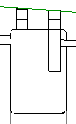 |
wstawia do profilu obiekt typu "zbiornik", czyli m.in.: osadnik, oczyszczalnia ścieków, separator tłuszczu lub węglowodorów, zbiornik na gaz płynny, itp. Wybór należy doprecyzować, wskazując konkretne urządzenie w oknie Obiekty. Program automatycznie wstawia do tabeli Dane odpowiednią długość zbiornika. | Opis w dziale Zbiorniki |
| zasuwa |  |
wstawia symbol zasuwy. | - |
| zawór |  |
wstawia symbol zaworu. | - |
| grupa armatury |  |
wstawia grupę symboli odzwierciedlających elementy armatury wybrane przez użytkownika. | - |
| przejście |  |
wstawia symbol przejścia pomiędzy odcinkami o różnych średnicach i/lub materiałach rur. | - |
| zdrój uliczny | 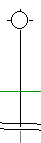 |
wstawia symbol zdroju ulicznego. | - |
| odpowietrznik |  |
wstawia symbol urządzenia odpowietrzającego. | - |
| urządzenie odwadniające | 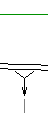 |
wstawia symbol urządzenia odwadniającego. | - |
| hydrant nadz. | 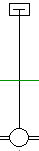 |
wstawia symbol hydrantu nadziemnego. | - średnica (80 mm) - czy na odgałęzieniu (nie) |
| hydrant podz. |  |
wstawia symbol hydrantu podziemnego. | - średnica (80 mm) - czy na odgałęzieniu (nie) |
| trójnik |  |
wstawia symbol odgałęzienia. | - średnica sieci (średnica rurociągu) - rzędna osi sieci (rzędna rurociągu) |
| nawiertka z zasuwą | 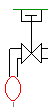 |
wstawia symbol rurociągu (okrąg) oraz obok niego symbol zasuwy. | - średnica sieci (średnica rurociągu) - rzędna osi sieci (rzędna rurociągu) - czy zasuwa z prawej strony (nie) - wysokość pionowego odcinka nawiertki (0 m) |
| nawiertka |  |
wstawia okrąg na projektowanym rurociągu. | - średnica sieci (średnica rurociągu) - rzędna osi sieci (rzędna rurociągu) |
| budynek | 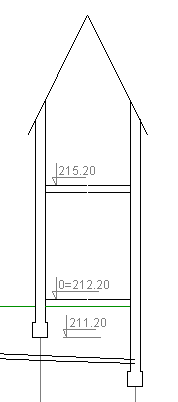 |
wstawia w danym węźle zarys fundamentu budynku wraz ze stropami i dachem (w zależności od ustawień). | Opis w dziale Budynek |
| rów | 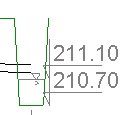 |
wstawia, w zależności od podanych parametrów, rów lub skarpę (drogę). | Opis w dziale Rów |
| szafka |  |
wstawia szafkę gazową | - |
| szafka na budynku | 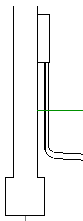 |
wstawia szafkę gazową na ścianie budynku | Opis w dziale Budynek |
| zestaw wodomierzowy | 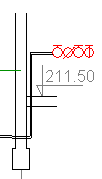 |
wstawia do profilu symbole armatury składającej się na zestaw wodomierzowy. Są one umieszczone za zarysem ściany (wewnątrz budynku). | Opis w dziale Budynek |
| wejście do budynku | 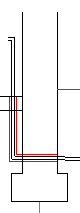 |
wstawia do profilu zarys fundamentu budynku wraz z rurą wchodzącą do niego. | Opis w dziale Budynek |
| rynna | 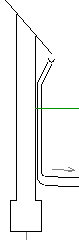 |
wstawia do profilu zarys fundamentu budynku wraz z pionowym odcinkiem rynny poprowadzonym obok niego, łączącym się z projektowanym rurociągiem. | Opis w dziale Budynek |
| zbiornik wodny |  |
wstawia do profilu symbolicznie zaznaczony nadziemny zbiornik wodny. Obiekt ten przeznaczony jest do wykorzystania, szczególnie w profilach, z których dane będa eksportowane do dalszej analizy w programie Epanet. | - |
| pion | 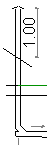 |
wstawia do profilu pion wraz z odejściem od poziomu. | Opis w dziale Pion |
| rewizyjna / wodomierzowa | Ten typ obiektu został pozostawiony dla zachowania zgodności ze starszymi wersjami Kreślarza. Zamiast niego zaleca się stosowanie obiektu "studzienka", który ma dużo większe możliwości konfiguracyjne.
wstawia studzienkę rewizyjną (ew. kaskadową lub przepompownię). Można określić średnicę i/lub rzędną dna studzienki. Aby to uczynić należy w polu komentarz wpisać np.: "studzienka rewizyjna fi @1,2/210,35" gdzie wartość po znaku "@" jest średnicą wyrażoną w metrach, natomiast wartość po znaku "/" jest rzędną dna studzienki wyrażoną w metrach n.p.m. |
- |
Wstawianie obiektu do tabeli Dane za pomocą listy rozwijalnej Obiekty za pomocą klawiatury.
Po najechaniu (kursorem z klawiatury) w tabeli Dane na kolumnę "Obiekt" należy wcisnąć klawisz Enter, a następnie korzystając z klawiszy kursor w góre i kursor w dół wybrać kategorię obiektu np.: "inne..." i wcisnąć klawisz Enter. Po tym lista rozwijalna zniknie, a wybór obiektu należy doprecyzować w wyświetlonym oknie Obiekty. Pierwszą pozycją na liście kategorii jest pusta pozycja. Pozwala ona usunąć z danego węzła już wybrany obiekt.
Obiekt można wstawić do tabeli Dane również z poziomu menu programu wybierając pozycję Wstaw obiekt.
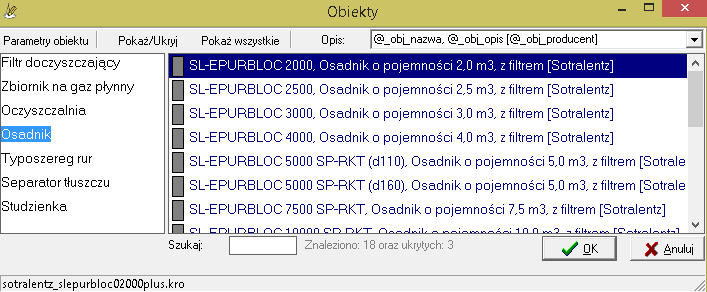
Poszczególne przyciski mają następujące działanie:
- Parametry obiektu
- wyświetlenie szczegółowych parametrów wybranego obiektu,
- Pokaż/Ukryj
- ukrycie na liście rzadko wykorzystywanych obiektów lub przywrócenie wcześniej ukrytego (po uprzednim kliknięciu przycisku Pokaż wszystkie),
- Pokaż wszystkie
- uwzględnienie na liście również ukrytych obiektów,
- Opis
- W polu tekstowym Opis można za pomocą zmiennych zdefiniować format opisu obiektu na liście. Do tego celu przewidziano poniższe zmienne:
- @_obj_nazwa
- nazwa obiektu,
- @_obj_opis
- opis obiektu,
- @_obj_producent
- nazwa producenta obiektu,
- @_obj_nr
- numer katalogowy nadany przez producenta obiektu,
- @_obj_data
- data wprowadzenia do sprzedaży,
- @_obj_material
- materiał, z którego został obiekt wykonany.
Dla większości wstawionych do tabeli Dane obiektów istnieje możliwość modyfikacji ich charakterystycznych parametrów poprzez wywołanie okna Parametry za pomocą klawisza F3 lub menu: Węzeł > Parametry obiektu. Dla większości kategorii można dodawać obiekty do bazy programu samodzielnie. Po jednorazowym dodaniu obiekt jest dostępny do szybkiego wykorzystania w tworzonych projektach. Sposób dodawania obiektów został opisany w dziale Parametry obiektu.
Bieżąca wersja:4.20
Znajdź nas na Facebooku

 Kreślarz
Kreślarz